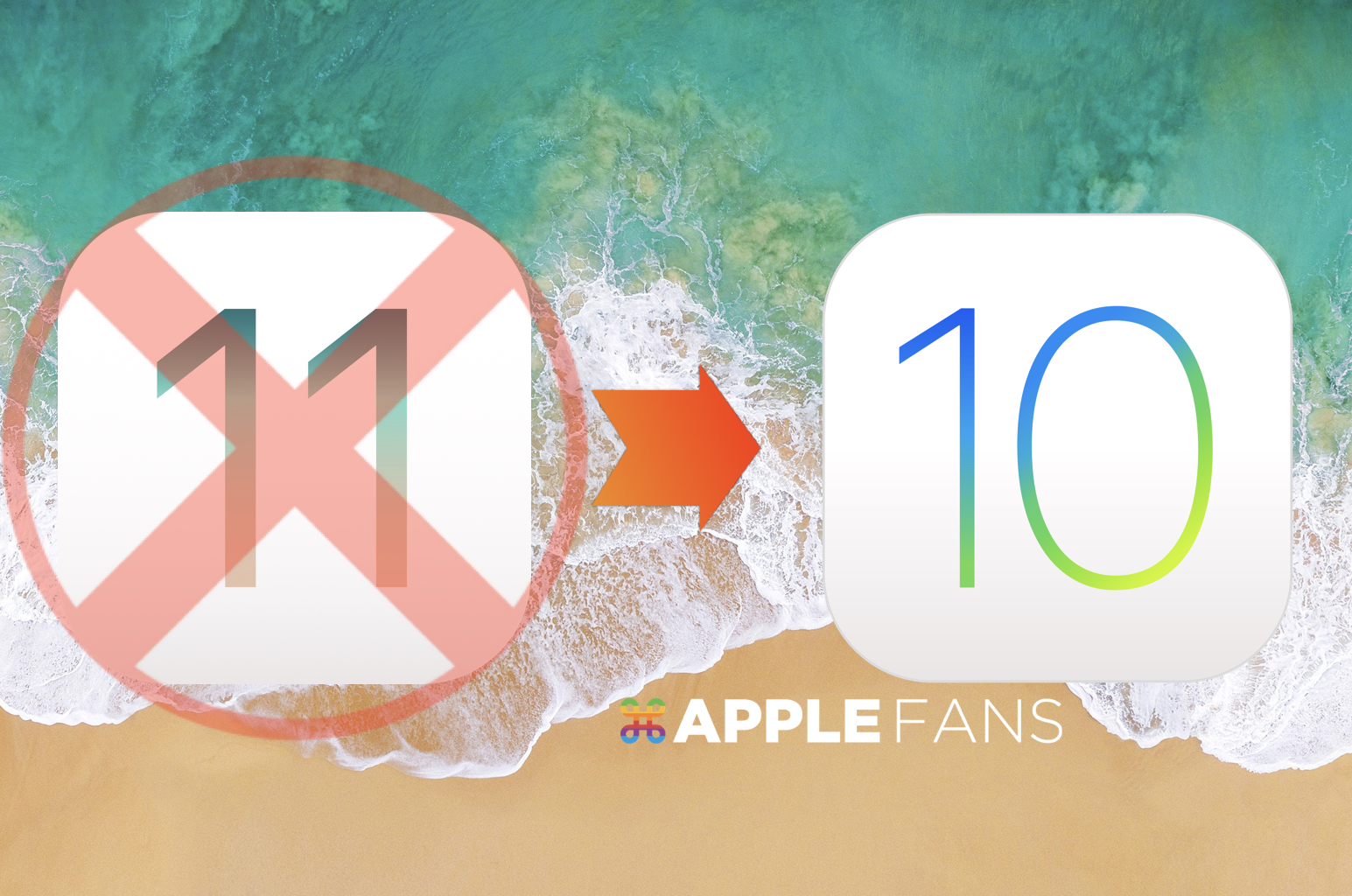蘋果釋出 iOS 11 正試版沒多久,相信很多蘋果迷一定忍不住升上去了,但是新的系統剛推出,各家的 App 都還沒有辦法很快的跟上腳步,一定會出現一些像是比較手機超耗電、App 不穩、LINE 貼圖有問題…等千奇百怪的問題。
那用不習慣的話怎麼辦?
浪子回頭金不換,現在後悔還來得及,只要幾個步驟就可以降級回原來的版本,就讓我們開始吧!
行前工具準備
- 已裝好 iTunes 的 Mac 或 Windows 乙台(點此下載 iTunes)
- Lightning 傳輸線 乙條
備份很重要,絕對要做到
威力必須再一次強調:
不論是系統「升級」或是「降級」,請一定要做先做好備份,以備不時之需。
不論是系統「升級」或是「降級」,請一定要做先做好備份,以備不時之需。
不論是系統「升級」或是「降級」,請一定要做先做好備份,以備不時之需。
很重要,所以拷貝貼上三次。
為什麼呢?
因為新版本的 iOS 備份,無法在舊版本的 iOS 上回復。
舉例來說,iOS 11 上做的備份,是無法在 iOS 10 上回復的,所以,如果你在升級 iOS 11 前沒有做備份的話,那就只能哭哭了,因為就算你在 iOS 11 備份了,也沒有辦法在 iOS 10 回復。
iOS 備份的方式有分為「iTuens 備份」跟「iCloud 備份兩種」,威力是建議兩種備份都做好最保險。
備份的方式請參考:iPhone 如何備份與回復
下載 iOS 韌體
降級也不是想降到哪個版就可以降到哪個版本,一切都得看蘋果有沒有把該版本的認證關掉。
以今天(9/26)來說,還沒有關閉認證的只剩下 iOS 10.3.3,可以讓你回頭的日子也剩下不多了,要就要快! iOS 10.3.3 認證已關閉,請節哀…
先確認自己的裝置是哪一台,再下載相對應的韌體。(如何查詢請看:後悔升級iOS該怎麼辦?蘋果迷教你iOS降級的方法!)
iOS 10.3.3 韌體下載
iPhone:
- iPhone 5(CDMA)
- iPhone 5(GSM)
- iPhone 5c(CDMA)
- iPhone 5c(GSM)
- iPhone 5s(CDMA)
- iPhone 5s(GSM)
- iPhone 6
- iPhone 6 Plus
- iPhone SE
- iPhone 6s
- iPhone 6s Plus
- iPhone 7 (iPhone9,1)
- iPhone 7 Plus (iPhone9,2)
- iPhone 7 (iPhone9,3)
- iPhone 7 Plus (iPhone9,4)
iPad:
- 9.7-inch iPad 2017(Wi-Fi)
- 9.7-inch iPad 2017(Cellular)
- 12.9-inch iPad Pro 2017(Wi-Fi)
- 12.9-inch iPad Pro 2017(Cellular)
- 10.5-inch iPad Pro(Wi-Fi)
- 10.5-inch iPad Pro(Cellular)
- 12.9-inch iPad Pro(Wi-Fi)
- 12.9-inch iPad Pro(Cellular)
- 9.7-inch iPad Pro(Wi-Fi)
- 9.7-inch iPad Pro(Cellular)
- iPad Air 2(6th generation Wi-Fi)
- iPad Air 2(6th generation Cellular)
- iPad Air(5th generation Cellular)
- iPad Air(5th generation Wi-Fi)
- iPad Air(5th generation CDMA)
- iPad(4th generation CDMA)
- iPad(4th generation GSM)
- iPad(4th generation Wi-Fi)
- iPad mini 2(Cellular)
- iPad mini 2(Wi-Fi)
- iPad mini 2(CDMA)
- iPad mini 3(Wi-Fi)
- iPad mini 3(Cellular)
- iPad mini 4(Wi-Fi)
- iPad mini 4(Cellular)
iOS 11 降級 回 iOS 10
Step 1.
Mac:
開啟 iTunes 接上 iPhone/iPad,按著鍵盤上的 option 鍵不放,同時點選 iTunes 上的【回復 iPhone…】按鈕。
Windows:
開啟 iTunes 接上 iPhone/iPad,按著鍵盤上的 Shift 鍵不放,同時點選 iTunes 上的【回復 iPhone…】按鈕。
Step 2.
找到剛剛下載好的 iOS 韌體,副檔名是 .ipsw。(如果下載回來的檔案是 .zip,直接改成 .ipsw 即可)
Step 3.
iTunes 會跳出視窗詢問是否確定要清除和回復到 iOS 10.3.2,請點擊【回復】來繼續下一步。
Step 4.
接下來 iTunes 就會開始幫 iPhone/iPad 降級,以 iPhone 5s 來說,大約 10 分鐘左右可以降級完成。
Step 5.
大功告成,繼續照著步驟走就可以透過 iTunes 或是 iCloud 回復備份了。
結語
每一次 iOS 新版本剛推出都會有不穩定的狀況,除了系統本身較新以外,很多 App 也都還沒有因應新的系統去做優化更新,所以耗電、閃退、當機…等莫名奇妙的怪現象都會有。
「新系統新功能」與「舊系統高穩定」兩種選擇,就是在大版本更新時(如 iOS 10 升到 iOS 11)你要去做的選擇。不過通常在新系統發佈後的兩週左右,App 開發者就會想辦法推出可以配合新系統的版本,所以如果不是很嚴重到讓你無法使用,其實可以有點耐性等一下,讓更新的 App 更新完,應該就不會有什麼大問題了。
反正最差就是照這篇的方法降級,記得要先備份,祝你好運摟~